使用Windows 10 的朋友們最崩潰的一件事莫過於「Windows又要更新了!」
Windows的不定期更新就像是顆不定時炸彈一樣,總是挑選在最忙碌的時候給你來個大驚喜,讓你在遊戲中戰鬥廝殺時、工作忙得焦頭爛額時,甚至在會議簡報上,還得花時間去處理這突如其來的小玩意。
而且更麻煩的是在Windows 10的更新設定上,已經沒辦法直接選擇要不要自動更新,或是調整時間再進行更新。讓許多使用Windows 10 遇到更新時,只能看著做到一半還沒保存的內容全部消失,一邊把心酸往肚裡吞。
你也曾經被Windows 10狠狠的傷害過嗎?趕快把眼淚擦乾,接下來要教你幾個步驟來關閉Windows 10的強迫自動更新,讓你再也不用受更新所苦!
簡單三步驟,輕鬆解決Windows 10自動更新
步驟一:點選「搜尋」,輸入「服務」,打開此應用程式。
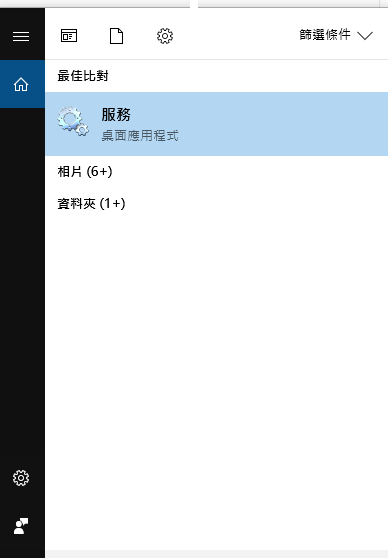
步驟二:在彈出的視窗中,一路往下滑,找到「Windows Update」把它打開。

步驟三:看到裡頭的服務狀態顯時為「執行中」。把執行中改為「停止」,上方的啟動類型選擇「手動」。
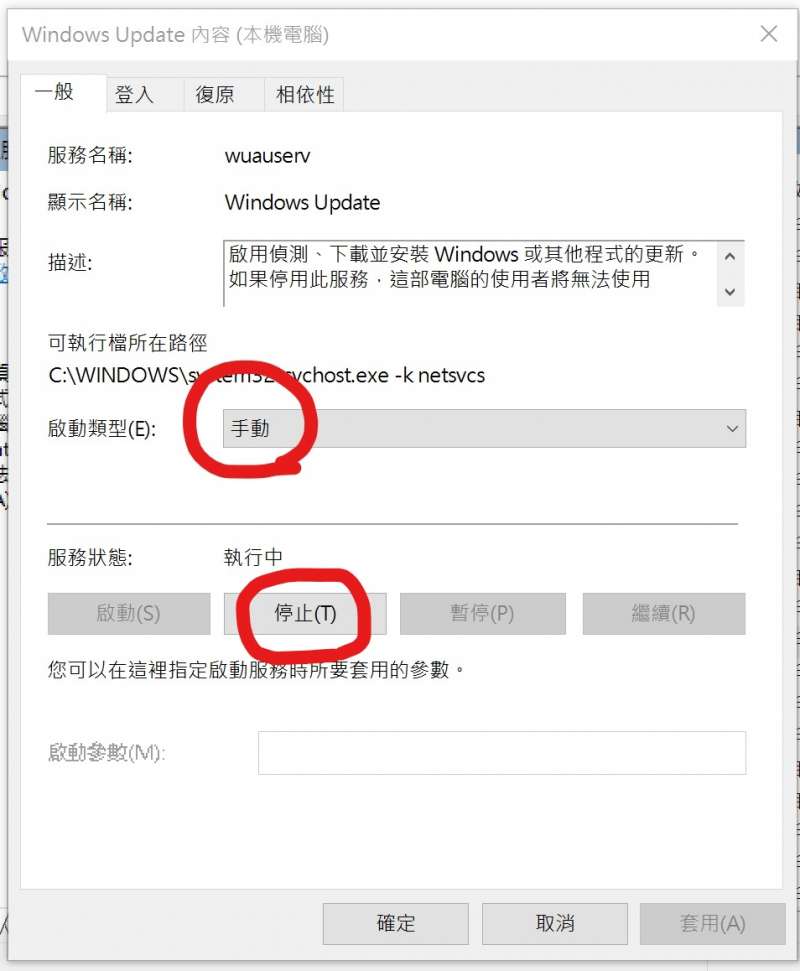
如果看到服務狀態本來就顯示為「已停止」,就把啟動類型改為「已停用」。
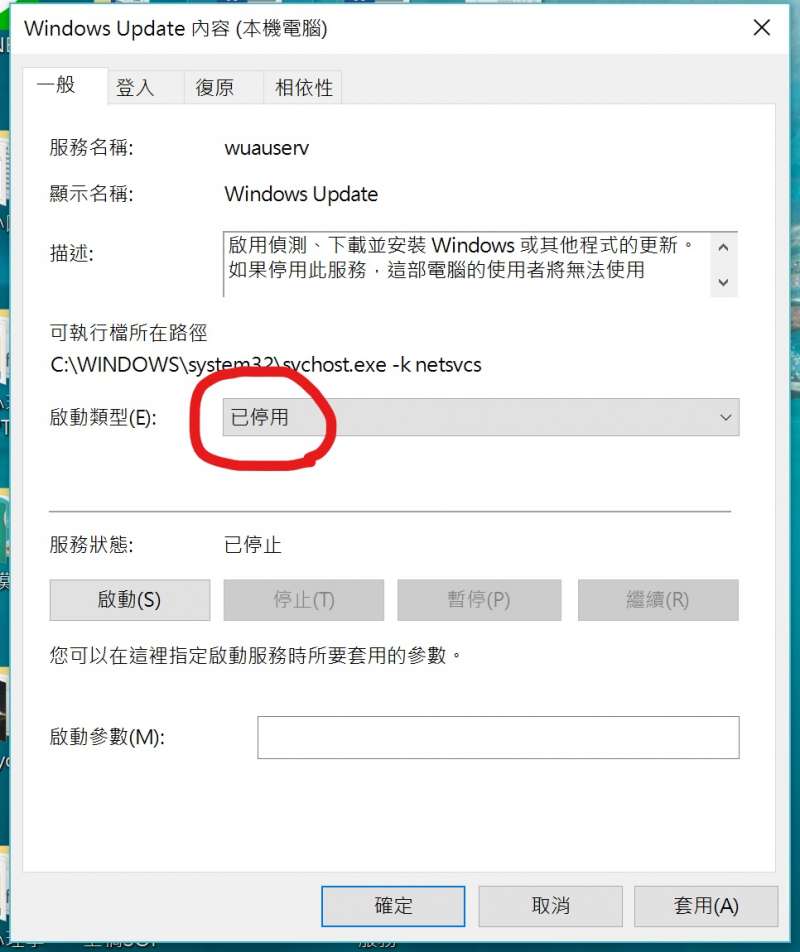
完成設定之後,Windows 10就再也不會突然更新啦!是不是相當容易呢!
責任編輯/趙元
史上最貴蘋果新機!iPhone Xs Max、Xs、XR值得購入嗎?一篇全分析更多文章






























